Poco x3 nfc настройка уведомлений
- Данный раздел заключает ответы на часто задаваемые вопросы касательно Xiaomi POCO X3 NFC
- FAQ дополняется и дорабатывается по мере необходимости.
- Вопросы и пожелания по поводу FAQ задаются в QMS непосредственно создателю или модератору.
Реальные фото телефона
Распаковал, пофоткал. Размеры в принципе как и на Redmi Note 9S Pro.
Более детально, после настройки аппарата.
Фотки в оригинале, внимание трафик!















Показания программы Aida64- Poco X3 NFC
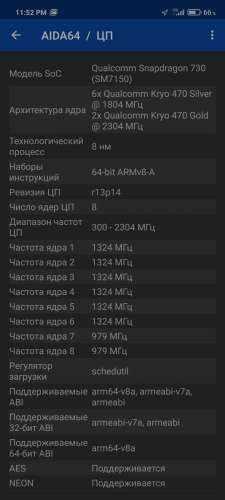
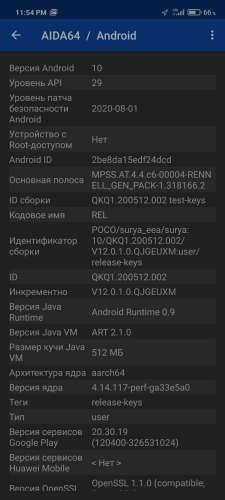
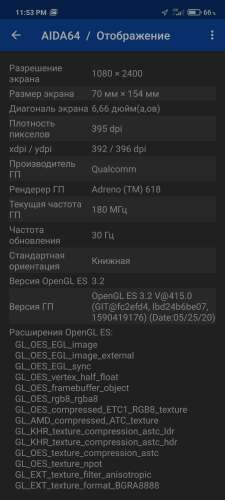
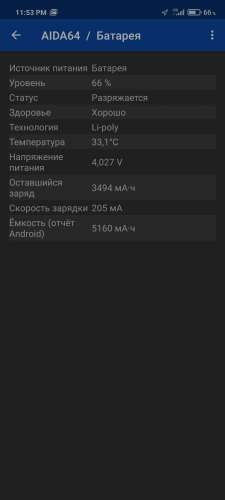
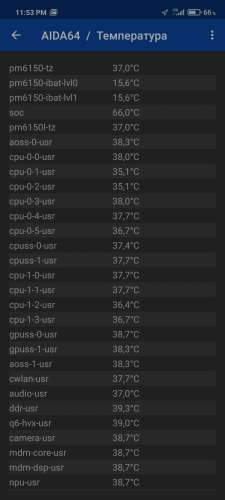

Фото экрана Poco X3 под прямыми яркими лучами солнца.
Рядом Mi 10 Lite с амолед экраном. Яркость на обоих макс


Приложение для установки анимированных обоев.
Поставь приложение и будет тебе счастье. Сотня
Анимированных обоев. Работает даже на стареньком редми 5 плюс
Обзор камеры
Как убрать виджет контроля трафика из старой шторки?
Чтобы убрать виджет контроля трафика из старой шторки - установить Set Edit и выставить в ней "status_bar_show_network_assistant" в "0"

"1" - соответственно, включит этот виджет.
Есть ли в настройках виброотклик при ответе на звонок?

Как настроить интернет?
Настройки — SIM-карты и мобильные сети — "тап на прямоугольнике симки под заголовоком" — Точки доступа (APN) — знак ">" на той, что "internet" (для МТС — "MTS Internet") — прокрутить до "Тип аутентификации" и выбрать CHAP.
После чего нажать на три точки в кружочке внизу и нажать "Сохранить".
На МТС, в Уфе, это не повлияло никак: было "нет", сделал "CHAP", те же скорости.
Есть ли клонирование приложений?
Все через поиск в настройках.
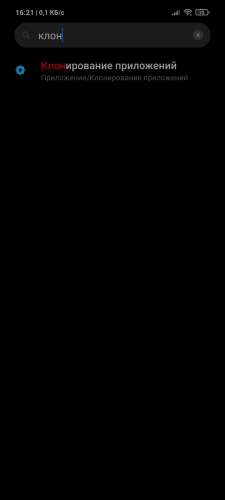
Гарантия Xiaomi в России
Проверить телефон на гарантийный ремонт по IMEI.
Только что пробил IMEI своего аппарата купленного на Ali в гарантийке. Вернуло инфу, что аппарат гарантийный.
То есть в официальных сервисах xiaomi его примут в ремонт по гарантии. Туда же, кстати, можно будет обратиться через годик-два, чтобы поменять батарейку.
Возникли подозрения т.к в макулатуре нет русского языка(ни в гарантийном талоне ни в букваре), теперь спокоен.
Приложение для ir пульта.

Инженерное меню тест телефона
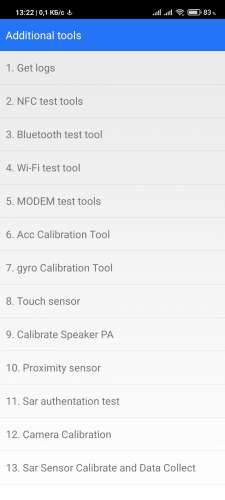
Оптимизация и перенос данных
Если кому то размер текста S маловат а размер L кажется уже крупными хотелось бы что то среднего то оставляем размер L и идём в расширенные настройки / для разработчиков (у кого нет этого пункта то активируем его) , ищем там пункт минимальная ширина экрана и меняем в этом пункте значение на 415dp (можно подобрать своё значение).

Удобнейший менеджер приложений, с помощью которого можно не только заморозить весь хлам, но и легко восстановить удаленные системные приложения.
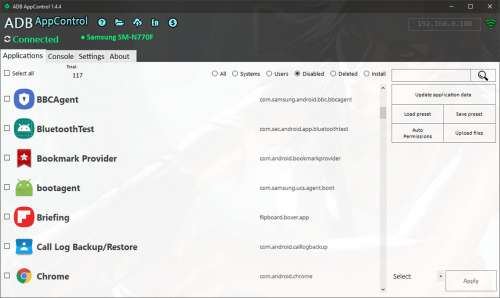
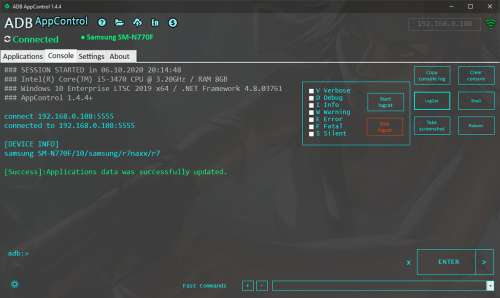
У телефона есть магазин Google Play и поддержка нескольких языков?
Если телефон глобальной версии, присутствует поддержка нескольких языков и Google Play.


Олег Афанасьев запись закреплена
POCO X3, не появляются уведомления на экране блокировки. Нет ни всплывающих уведомлений, ни звуковых. Уведомления проходят только после разблокирования экрана. В настройках все галочки и разрешения стоят. Что за фигня?

На значке долгое нажатие/информация/уведомления/включить все что нужно. Пример из телеграмма.




У меня ВК не вылазило нигде, потом нашел то что ниже листаешь (того скрина что представлен тут) и там остальное настройки есть,ставим важность высокую и будут уведомления
У меня так решилась проблема

Максим, так не в том дело, что уведомления не приходят в принципе, они приходят, но только если экран разблокирован или телефон на зарядке. А вот через пару минут после блокировки экрана телефон переходит в спящий режим и именно уведомления от почтовых клиентов не приходят в таком случае. В настройках, про которые вы пишете у меня стоит важность высокая, также стоит автозапуск на майл.ру, приложение закреплено в оперативной памяти, разрешена работа в фоновом режиме и все остальные настройки уведомлений на максимум.


Олег, ого,тогда не знаю конечно
Может энергосбережение ещё,но тоже мало вероятно
Все думаю,что прошивка ещё сырая ,у меня ширик в видео зависает,после обновы начал работать,но не всегда
У вас есть новый смартфон с Android или планшетом, и вы не знаете, как правильно его настроить? Не паникуйте, мы представляем 7 шагов, которые помогут вам в этом. Чтобы свободно и безопасно использовать систему Android, вам нужно изменить несколько настроек и установить несколько приложений. Эти 7 шагов описывают наиболее важные элементы настройки нового устройства с Android. Давайте проведем вас через все из них, и через несколько минут у вас будет готовый и безопасный телефон или планшет.
1. Войдите в свою учетную запись Google.

При первом запуске нашего нового телефона Android вам будет предложено заполнить определенные данные. Одним из них является вход в вашу учетную запись Google. Вы можете пропустить этот шаг, но мы не рекомендуем его.
После входа в учетную запись Google ваши данные будут автоматически переданы со старых устройств Android. Конечно, если ваши данные были синхронизированы с облаком Google. Благодаря учетной записи Google вы также получите доступ к приложениям, играм и мультимедиа из Google Play.
2. Настройте блокировку экрана

Вы уже вошли в свою учетную запись Google и находитесь на главном экране. Теперь самое время установить блокировку экрана для вашего Android. Почему? Потому что в случае потери или кражи все ваши данные могут попасть в нежелательные руки.
Некоторые люди предпочитают использовать Android без паролей и других средств блокировки, говорят, что это гораздо удобнее. Обязательно стоит помнить, что Android предлагает другие формы безопасности для мобильных устройств, помимо использования кодов безопасности - например, рисование рисунков или распознавание лиц.
3. Активируйте отслеживание телефона

Еще одна вещь, которую вы должны активировать, это Android Device Manager. Это официальный инструмент Google, который позволяет вам найти ваш телефон в случае кражи или просто потерять его. Кроме того, стоит попробовать, как только вы получите новое устройство. На компьютере вы можете найти приблизительное местоположение вашего телефона.
В случае кражи или потери вашего телефона или планшета вы можете начать подавать сигнал тревоги или удаленно удалить все данные. Если вы хотите лучше контролировать альтернативы, такие как Prey или Cerberus (обзор приложений Anti-Theft опубликован прямо здесь Top Apps )
4. Установите приложения Google
Мы достигли точки, когда использование смартфона с Android в Google Apps просто неудобно. К счастью, эти приложения предлагают высокое качество и добавляют много важных функций, которые вы можете использовать на вашем устройстве. Если они не установлены сразу, вы должны загрузить их из Google Play:
Это важные приложения, которые должен иметь каждый. Если вы используете Gmail и Календарь Google, вы также должны установить их. Вы также можете скачать приложения для социальных сетей, таких как Google+. Хорошо проверить, есть ли на вашем телефоне приложение YouTube (если нет, загрузите его немедленно!). Вскоре семья Google станет больше.

5. Установите альтернативную клавиатуру
Возможно, до сих пор вы использовали физическую клавиатуру классических клавиш или стандартную виртуальную клавиатуру. Однако есть несколько более простых способов написания.
Честно говоря, идеальной клавиатуры не существует, но Google Play предлагает множество интересных альтернатив, которые могут вам понравиться. Вот самые интересные из них:
- Perfect Keyboard (множество вариантов персонализации)
- Go Keyboard (идеально подходит для планшетов)
- Swype (классические жесты)
- SwiftKey (хорошо предсказывает, что вы хотите написать)

6. Управляйте своим устройством
Ваш новый телефон Android практически настроен. Тем не менее, также настоятельно рекомендуется установить инструменты, которые позволят вам контролировать и контролировать расход заряда батареи, процессора или памяти и передачу данных. Вот некоторые из лучших предложений:
- Onavo позволяет контролировать передачу данных через Интернет.
- 3G Watchdog даже более подробный, чем Onavo, также доступен в виде виджета
- AutoKiller автоматически закрывает неактивные приложения для экономии ресурсов процессора и батареи
- JuiceDefender помогает экономить энергию

7. Установите альтернативные магазины
Google Play в порядке, но есть некоторые приложения, которые вы не можете найти там. Иногда вы можете найти невероятное продвижение в альтернативном магазине. Итак, давайте установим программы, такие как:
В то же время следите за черным рынком и всеми файлами, свободно доступными в Интернете. Они часто содержат пиратские приложения, которые могут поставить под угрозу безопасность системы. Если вы не хотите никаких вирусов или других неприятных проблем, вы должны быть очень осторожны при установке APK-файла.

Если Вам помогло это решение, поделитесь им с другими чтобы помочь им, и подписывайтесь на наши страницы в Facebook, Twitter and Instagram
У вас есть новый смартфон с Android или планшетом, и вы не знаете, как правильно его настроить? Не паникуйте, мы представляем 7 шагов, которые помогут вам в этом. Чтобы свободно и безопасно использовать систему Android, вам нужно изменить несколько настроек и установить несколько приложений. Эти 7 шагов описывают наиболее важные элементы настройки нового устройства с Android. Давайте проведем вас через все из них, и через несколько минут у вас будет готовый и безопасный телефон или планшет.
1. Войдите в свою учетную запись Google.

При первом запуске нашего нового телефона Android вам будет предложено заполнить определенные данные. Одним из них является вход в вашу учетную запись Google. Вы можете пропустить этот шаг, но мы не рекомендуем его.
После входа в учетную запись Google ваши данные будут автоматически переданы со старых устройств Android. Конечно, если ваши данные были синхронизированы с облаком Google. Благодаря учетной записи Google вы также получите доступ к приложениям, играм и мультимедиа из Google Play.
2. Настройте блокировку экрана

Вы уже вошли в свою учетную запись Google и находитесь на главном экране. Теперь самое время установить блокировку экрана для вашего Android. Почему? Потому что в случае потери или кражи все ваши данные могут попасть в нежелательные руки.
Некоторые люди предпочитают использовать Android без паролей и других средств блокировки, говорят, что это гораздо удобнее. Обязательно стоит помнить, что Android предлагает другие формы безопасности для мобильных устройств, помимо использования кодов безопасности - например, рисование рисунков или распознавание лиц.
3. Активируйте отслеживание телефона

Еще одна вещь, которую вы должны активировать, это Android Device Manager. Это официальный инструмент Google, который позволяет вам найти ваш телефон в случае кражи или просто потерять его. Кроме того, стоит попробовать, как только вы получите новое устройство. На компьютере вы можете найти приблизительное местоположение вашего телефона.
В случае кражи или потери вашего телефона или планшета вы можете начать подавать сигнал тревоги или удаленно удалить все данные. Если вы хотите лучше контролировать альтернативы, такие как Prey или Cerberus (обзор приложений Anti-Theft опубликован прямо здесь Top Apps )
4. Установите приложения Google
Мы достигли точки, когда использование смартфона с Android в Google Apps просто неудобно. К счастью, эти приложения предлагают высокое качество и добавляют много важных функций, которые вы можете использовать на вашем устройстве. Если они не установлены сразу, вы должны загрузить их из Google Play:
Это важные приложения, которые должен иметь каждый. Если вы используете Gmail и Календарь Google, вы также должны установить их. Вы также можете скачать приложения для социальных сетей, таких как Google+. Хорошо проверить, есть ли на вашем телефоне приложение YouTube (если нет, загрузите его немедленно!). Вскоре семья Google станет больше.

5. Установите альтернативную клавиатуру
Возможно, до сих пор вы использовали физическую клавиатуру классических клавиш или стандартную виртуальную клавиатуру. Однако есть несколько более простых способов написания.
Честно говоря, идеальной клавиатуры не существует, но Google Play предлагает множество интересных альтернатив, которые могут вам понравиться. Вот самые интересные из них:
- Perfect Keyboard (множество вариантов персонализации)
- Go Keyboard (идеально подходит для планшетов)
- Swype (классические жесты)
- SwiftKey (хорошо предсказывает, что вы хотите написать)

6. Управляйте своим устройством
Ваш новый телефон Android практически настроен. Тем не менее, также настоятельно рекомендуется установить инструменты, которые позволят вам контролировать и контролировать расход заряда батареи, процессора или памяти и передачу данных. Вот некоторые из лучших предложений:
- Onavo позволяет контролировать передачу данных через Интернет.
- 3G Watchdog даже более подробный, чем Onavo, также доступен в виде виджета
- AutoKiller автоматически закрывает неактивные приложения для экономии ресурсов процессора и батареи
- JuiceDefender помогает экономить энергию

7. Установите альтернативные магазины
Google Play в порядке, но есть некоторые приложения, которые вы не можете найти там. Иногда вы можете найти невероятное продвижение в альтернативном магазине. Итак, давайте установим программы, такие как:
В то же время следите за черным рынком и всеми файлами, свободно доступными в Интернете. Они часто содержат пиратские приложения, которые могут поставить под угрозу безопасность системы. Если вы не хотите никаких вирусов или других неприятных проблем, вы должны быть очень осторожны при установке APK-файла.

Если Вам помогло это решение, поделитесь им с другими чтобы помочь им, и подписывайтесь на наши страницы в Facebook, Twitter and Instagram
Читайте также:


